GetFLV काम नहीं कर रहा? इसके विकल्प के यहाँ जाओ
"हाय सब, मैं YouTube रूप में अच्छी तरह से Hulu वीडियो डाउनलोड करने के लिए और एक समस्या भर में आ गए प्रयास किया गया है। वे लगातार 11% से कम को रोकने और डाउनलोड करना जारी नहीं। जब भी मैं पुनः आरंभ करें पर क्लिक करें, यह एक ही बिंदु पर रुक जाता है और कभी नहीं पूरी तरह से वीडियो डाउनलोड। GetFLV का नवीनतम संस्करण है। मैंने कुछ गलत कर रहा हूँ?" — Tinask
आप Tinask के साथ एक ही समस्या के पार आए हैं जब वीडियो डाउनलोड करने के लिए GetFLV का उपयोग कर? GetFLV नहीं काम कर रहे वीडियो साइटों के अद्यतन के द्वारा कारण हो सकता है और GetFLV ही पकड़ने नहीं करता। GetFLV का नवीनतम संस्करण के लिए इंतजार कर के बजाय, मैं एक महान विकल्प की सिफारिश करना चाहते हैं। Wondershare AllMyTube (AllMyTube for Mac) में YouTube, Vimeo, Hulu और अधिक सहित कई साइटों से वीडियो डाउनलोड करने का एक अच्छा काम करता है। इसके अलावा, यह एक निरंतर प्रदर्शन को बनाए रखने के अद्यतन रखता है। अब बात कर और पर्याप्त कैसे यह नीचे काम करता है देखने के लिए पर चलो।
1 अपने पसंदीदा वीडियो खोजें
पहली बार आपके कंप्यूटर पर स्थापित करने के लिए इस कार्यक्रम को डाउनलोड। तो एक वीडियो साइट YouTube.com की तरह दर्ज करने के लिए एक ब्राउज़र प्रक्षेपण। नेविगेट करने के लिए अपने पसंदीदा वीडियो और वीडियो खेलने के लिए क्लिक करें।
नोट: आप निम्न तीन ब्राउज़रों में से एक प्रक्षेपण चाहिए: IE, क्रोम और फ़ायरफ़ॉक्स और इन ब्राउज़रों पर वीडियो चलाएँ वीडियो प्रोग्राम के द्वारा पाया जा सकता और डाउनलोड किया जा करने के लिए तैयार हो सकें।
2 डाउनलोड वीडियो के दो तरीके में
जब वीडियो खेल शुरू होता है, आप एक डाउनलोड करें बटन को खोजने के लिए वीडियो स्क्रीन के ऊपरी दाएँ कोने के लिए माउस ओवर कर सकते हैं। बटन क्लिक करें और इस कार्यक्रम के वीडियो का विश्लेषण और इसे डाउनलोड किया पाने के लिए शुरू कर देंगे।
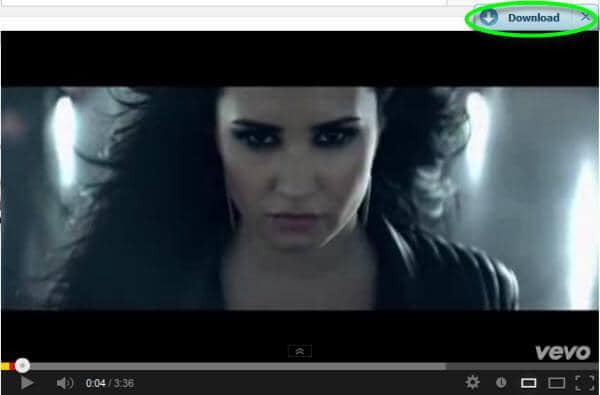
वीडियो के url की प्रतिलिपि बनाएँ और चिपकाएँ यूआरएल बटन प्राथमिक विंडो में क्लिक करने के लिए वीडियो डाउनलोड करने के लिए एक और रास्ता है। यह एक ही परिणाम प्राप्त करने में मदद मिलेगी।
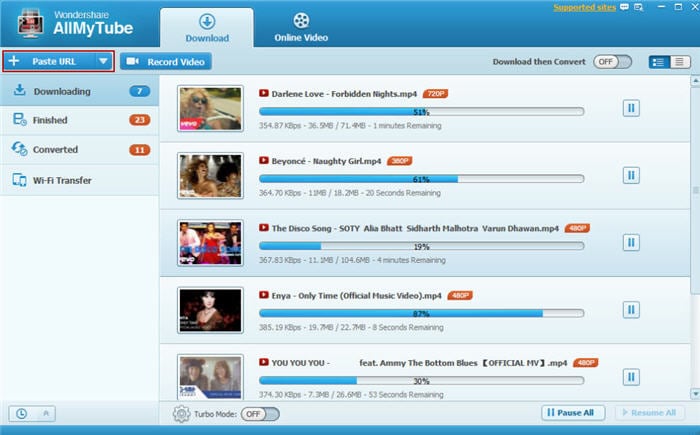
नोट: यदि आप कई वीडियो डाउनलोड करने के लिए है, तो आप उन्हें या तो ऊपर के दो तरीके के माध्यम से डाउनलोड कतार जोड़ सकते हैं। इस कार्यक्रम के साथ-साथ 5-10 वीडियो डाउनलोड करने की अनुमति देता है।
3 वीडियो परिवर्तित करने के लिए अन्य प्रारूपों (वैकल्पिक)
सही वीडियो, गलत प्रारूप? चिंता मत करो. इस कार्यक्रम तुम वीडियो डाउनलोड करने के बाद, किसी भी स्वरूप में परिवर्तित करने की क्षमता देता है। Downloaded विंडो को स्विच से अधिक और एक कन्वर्ट बटन वीडियो आइटम के दाईं ओर पर फ़ाइल ट्रे में खोजें। बटन क्लिक करें, और आउटपुट स्वरूप के रूप में AVI जैसे किसी स्वरूप का चयन करें। तो यह किया पाने के लिए ठीक क्लिक करें।

नोट: आप डाउनलोड और वीडियो कुछ सेटिंग्स के साथ एक ही समय में परिवर्तित कर सकते हैं। डाउनलोड पर क्लिक करें फिर कनवर्ट करें विंडो में प्राथमिक बटन और आउटपुट स्वरूप होना करने के लिए किसी स्वरूप का चयन करें। तो अगली बार वीडियो स्वचालित रूप से डाउनलोड करने के बाद को पूर्व-चयनित स्वरूप में परिवर्तित किया जा सकता।
इसके बाद के संस्करण में भी बहुत से बात की है पैराग्राफ और आप इसे अपने आप को एक कोशिश देने के लिए एक डाउनलोड करना चाहिए। आप इसे प्यार करने जा रहे हैं।
यहाँ एक कदम दर कदम वीडियो ट्यूटोरियल है:
संबंधित लेख
उत्पाद से संबंधित सवाल? बोलो हमारे सहायता टीम को सीधे >>



